Када претражујете Веб у Едге-у или било ком другом веб претраживачу, веб претраживач чува много информација на вашем рачунару. Она чува вашу историју прегледања, сачуване лозинке, колачиће веб локација и друге личне податке које уносите у веб обрасце.
Сви веб претраживачи вам помажу да управљате овим подацима и чак вам дозвољава да обришете све те податке када то желите. Али шта ако желите да приватно претражујете Веб без чувања података на рачунару?
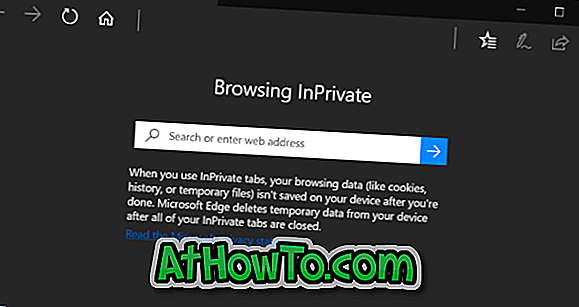
Ако желите да будете сигурни да Мицрософт Едге не чува историју прегледања и друге податке, можете да користите режим ИнПривате. ИнПривате режим је веома сличан приватном режиму у Фирефок-у и анонимном режиму у Цхроме-у.
Када претражујете Веб у режиму ИнПривате, Едге не чува историју Веб локација које сте посетили, привремене датотеке, колачиће и друге податке на крају сесије. Све ове датотеке ће бити избрисане на крају сесије прегледавања. Укратко, ИнПривате режим привремено чува неке податке када претражујете, али ти подаци ће бити избрисани на крају сесије.
Прозор ИнПривате програма Мицрософт Едге приказује ИнПривате у горњем левом углу прозора тако да можете лако да идентификујете ИнПривате прозор. Све картице отворене унутар овог ИнПривате прозора су картице ИнПривате и неће сачувати никакве информације на крају сесије.
Када је прозор ИнПривате отворен, можете отворити нормалну картицу у нормалном прозору Едге ако желите да претражујете Веб као што бисте обично радили.
Режим ИнПривате је користан када претражујете Веб на заједничком рачунару. Међутим, имајте на уму да ваш мрежни администратор и мрежни провајдер могу пратити све активности ако то желе.
Метод 1 од 2
Отворите прозор ИнПривате Едге из траке задатака
Отварање Едге ИнПривате-а из траке задатака је најбржи начин за покретање приватног претраживања у Едге-у.
Корак 1: Ако сте ивицу Едге причврстили на траку задатака у оперативном систему Виндовс 10 или ако је Едге покренут, једноставно кликните десним тастером миша на икону Мицрософт Едге на траци задатака, а затим изаберите опцију Нови прозор ИнПривате да бисте одмах отворили нови прозор ИнПривате Едге.

Метод 2 од 2
Отворите прозор ИнПривате Едге унутар Едге-а
Корак 1: Када је Едге покренут, кликните на опције Више (…), а затим изаберите опцију Нови прозор ИнПривате отворите прозор ИнПривате програма Едге.
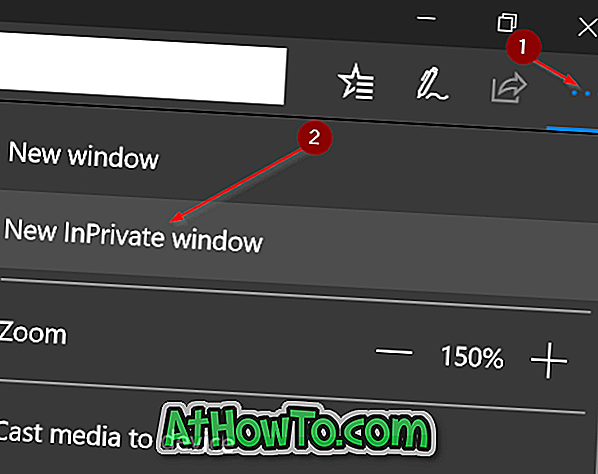
Надам се да ће вам овај водич и начин рада ИнПривате бити од помоћи!














